萬興恢復專家專業版是一款強大的電腦數據恢復軟件,支持固態音頻、移動硬盤、SD卡、存儲卡、照相機等多種存儲設備,因為操作不當的誤刪除、硬盤格式化、回收站清空都能恢復。簡單易用,選擇需要恢復的磁盤,一鍵點擊就能掃描各種可以恢復的數據,恢復前支持預覽,還能選擇桌面、回收站進行掃描,節省大量掃描時間。
萬興恢復專家使用教程
從 Windows 計算機恢復文件
雖然萬興恢復專家更新了界面,但恢復過程還是一樣。要恢復計算機上的數據,請按照以下 3 個步驟操作:
選擇一個位置
掃描位置
預覽和恢復
第1步 選擇一個位置
要恢復計算機上的數據,必須選擇丟失數據的位置。
啟動此程序后,默認界面將在左側顯示“硬盤驅動器和位置”。在這里,請選擇“硬盤驅動器”選項卡下的硬盤或“快速訪問”選項卡下的桌面。
單擊“開始”以開始在所選位置上進行掃描。
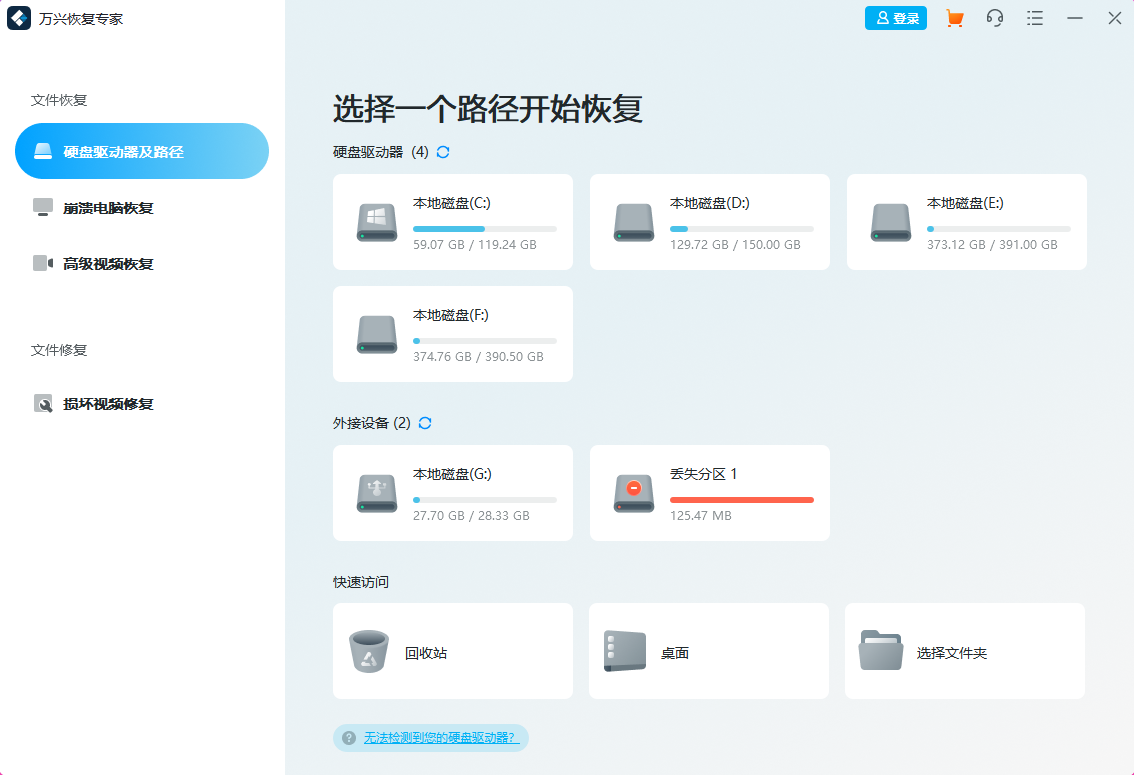
第2步 掃描位置
萬興恢復專家將自動開始全面掃描。在以前的版本中,完成掃描需要幾分鐘的時間。有時,如果存在許多大文件,甚至需要幾個小時。但是,萬興恢復專家在很大程度上加快了掃描過程,并且肯定會節省您的恢復時間。
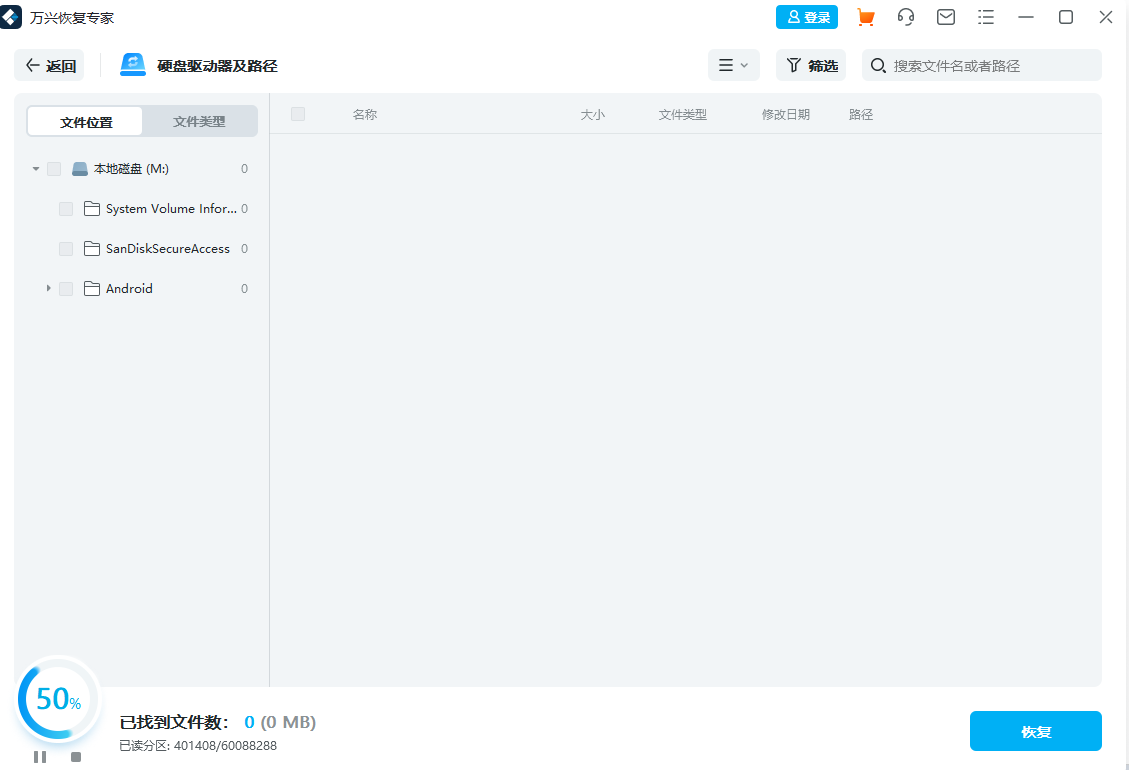
同時,您可以在界面上實時查看掃描結果,您可以隨時查看掃描結果。
在掃描過程中,您還可以為方便起見來精確定位文件或停止掃描。
如果您正在尋找丟失或刪除的視頻,則可以單擊位于界面左下角的“高級視頻恢復”選項。只需單擊它即可執行深度掃描以查找大尺寸視頻。您可以在本教程的后面了解有關高級視頻恢復功能的更多信息。
第 3 步 預覽和恢復文件
萬興恢復專家允許用戶在繼續恢復步驟之前預覽可恢復的文件。如果您是高級用戶,則可以無限制地預覽文件。如果您使用免費版本,您仍然可以獲得 10 秒的預覽。
您可以選擇目標文件并單擊“恢復”按鈕以取回您的文件。
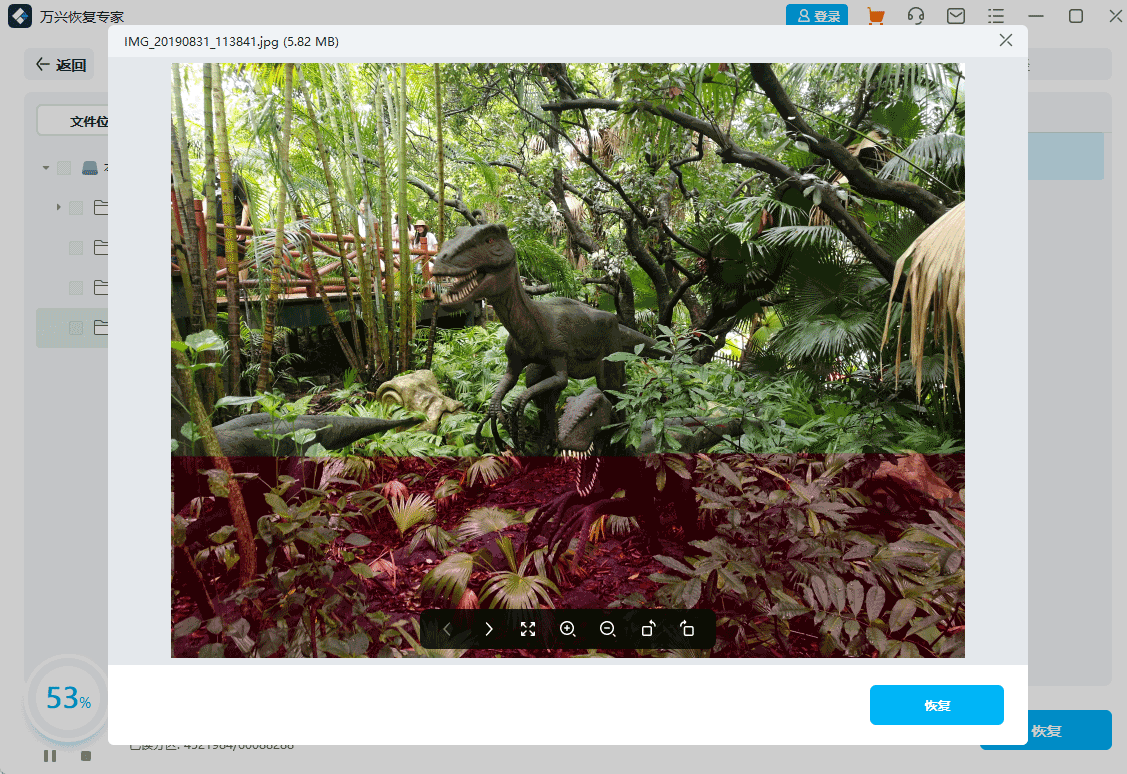
作為萬興恢復專家,您可以通過單擊文件來預覽數據。
此外,單擊“預覽”按鈕或雙擊文件后會彈出預覽窗口。
此外,當您單擊文件時,會顯示有關該文件的一些信息,包括文件名、文件大小、文件路徑和修改日期。
萬興恢復專家在其界面上提供了廣泛的照片預覽。界面下方還展示了其他類似的照片供我們參考。此外,它還為我們提供了全屏查看照片、放大、縮小或旋轉照片的選項。
萬興恢復專家支持設備
萬興恢復專家是專業的數據恢復軟件,支持多種類型存儲設備的數據恢復問題
電腦/計算機
硬盤驅動器
外部磁盤
固態硬盤
U盤
SD卡
儲存卡
攝像機
數碼照相機
音樂播放器
視頻播放器
萬興恢復專家支持場景
萬興恢復專家支持所有的數據丟失場景
誤刪
* shift+delete刪除
* 右鍵快捷刪除
* 回收站清空
格式化
* 提示格式化
* 恢復出廠設置
* 重裝系統
操作不當
* 讀寫時強制關機
* 分區錯誤
* 強制取出存儲卡
其他情況
* 系統崩潰
* 意外斷電
* 電腦中毒
上一篇:涂師傅數據恢復官方版
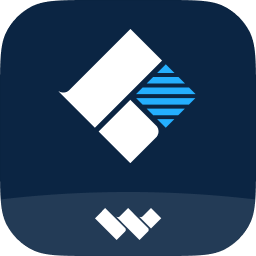



 360解壓縮軟件2023
360解壓縮軟件2023 看圖王2345下載|2345看圖王電腦版 v10.9官方免費版
看圖王2345下載|2345看圖王電腦版 v10.9官方免費版 WPS Office 2019免費辦公軟件
WPS Office 2019免費辦公軟件 QQ瀏覽器2023 v11.5綠色版精簡版(去廣告純凈版)
QQ瀏覽器2023 v11.5綠色版精簡版(去廣告純凈版) 下載酷我音樂盒2023
下載酷我音樂盒2023 酷狗音樂播放器|酷狗音樂下載安裝 V2023官方版
酷狗音樂播放器|酷狗音樂下載安裝 V2023官方版 360驅動大師離線版|360驅動大師網卡版官方下載 v2023
360驅動大師離線版|360驅動大師網卡版官方下載 v2023 【360極速瀏覽器】 360瀏覽器極速版(360急速瀏覽器) V2023正式版
【360極速瀏覽器】 360瀏覽器極速版(360急速瀏覽器) V2023正式版 【360瀏覽器】360安全瀏覽器下載 官方免費版2023 v14.1.1012.0
【360瀏覽器】360安全瀏覽器下載 官方免費版2023 v14.1.1012.0 【優酷下載】優酷播放器_優酷客戶端 2019官方最新版
【優酷下載】優酷播放器_優酷客戶端 2019官方最新版 騰訊視頻播放器2023官方版
騰訊視頻播放器2023官方版 【下載愛奇藝播放器】愛奇藝視頻播放器電腦版 2022官方版
【下載愛奇藝播放器】愛奇藝視頻播放器電腦版 2022官方版 2345加速瀏覽器(安全版) V10.27.0官方最新版
2345加速瀏覽器(安全版) V10.27.0官方最新版 【QQ電腦管家】騰訊電腦管家官方最新版 2024
【QQ電腦管家】騰訊電腦管家官方最新版 2024 360安全衛士下載【360衛士官方最新版】2023_v14.0
360安全衛士下載【360衛士官方最新版】2023_v14.0